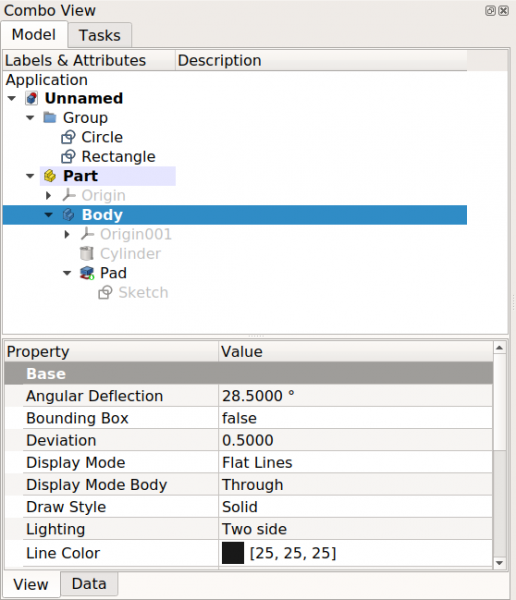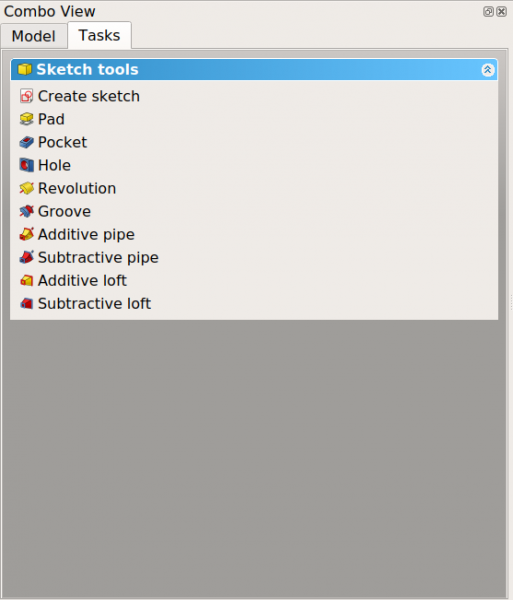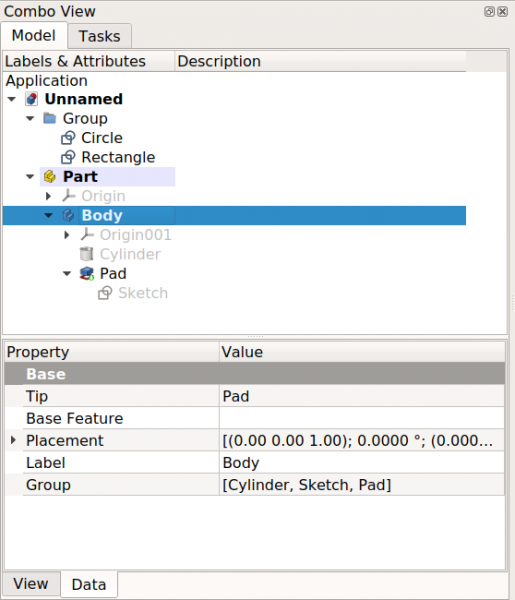Combo view/fr: Difference between revisions
(Created page with "{{Interface/fr}} {{Userdocnavi/fr}}") |
No edit summary |
||
| (39 intermediate revisions by 4 users not shown) | |||
| Line 1: | Line 1: | ||
<languages/> |
<languages/> |
||
{{TOCright}} |
|||
== Introduction == |
== Introduction == |
||
La [[combo_view/fr|vue combinée]] est l’un des panneaux principaux de l’[[interface/fr|interface]] FreeCAD. Il est situé sur le côté gauche de l'écran par défaut. Il est composé de '''deux parties''' : |
|||
The [[combo view|combo view]] is one of the main panels in the FreeCAD interface. It is located on the left side of the screen by default. It is composed of two parts; the upper part has two tabs for the {{MenuCommand|Model}} and {{MenuCommand|Tasks}}; the lower part shows the [[property editor|property editor]], which also displays two tabs for {{MenuCommand|View}} and {{MenuCommand|Data}} properties. The [[property editor|property editor]] is only shown when the {{MenuCommand|Model}} tab is active, that is, when the [[tree view|tree view]] is visible. |
|||
*la [[#Partie_sup.C3.A9rieure|partie supérieure]] comporte deux onglets : l'onglet {{MenuCommand|Modèle}} et l'onglet {{MenuCommand|Tâches}} |
|||
*la [[#Partie_inf.C3.A9rieure|partie inférieure]] affiche l'[[property editor/fr|éditeur de propriétés]]. Il comporte deux onglets: pour les propriétés {{MenuCommand|Vue}} et les {{MenuCommand|Données}}. ''''Remarque :''' L'[[property_editor/fr|éditeur de propriétés]] s'affiche uniquement lorsque l'onglet {{MenuCommand|Modèle}} est '''actif''', c'est-à-dire lorsque la [[tree view/fr|vue arborescente]] est visible. |
|||
{{Emphasis|Remarque:}} à l'origine, la partie supérieure ([[tree view/fr|vue arborescente]]) était séparée de la partie inférieure ([[property editor/fr|éditeur de propriétés]]), mais elles ont ensuite été combinées et la vue "combo" a donc été créée. |
|||
<span id="Upper_section"></span> |
|||
To use these views by themselves use the [[parameter editor|parameter editor]]. Create the following subgroups if they don't exist |
|||
== Partie supérieure == |
|||
| ⚫ | |||
| ⚫ | |||
L'onglet {{MenuCommand|Modèle}} affiche la [[tree view/fr|vue arborescente]], qui représente le contenu du document, y compris les géométries 2D et 3D avec leur historique paramétrique, mais également les objets de prise en charge contenant des données enregistrées dans le document. |
|||
| ⚫ | |||
L'onglet {{MenuCommand|Tâches}} affiche le [[task panel/fr|panneau des tâches]], qui indique différentes actions en fonction de l'atelier actif et de l'outil actif. |
|||
Then activate the view using the menu, {{MenuCommand|View → Panels → Tree view}} or {{MenuCommand|→ Property view}}. |
|||
| ⚫ | |||
== Upper section == |
|||
{{Caption|La vue combinée comporte deux onglets : l'onglet Modèle qui permet d'afficher la [[tree view/fr|vue arborescente]] avec l'[[property editor/fr|éditeur de propriétés]], et l'onglet Tâches qui contrôle l'affichage du [[task panel/fr|panneau de tâches]].}} |
|||
The {{MenuCommand|Model}} tab shows the [[tree view|tree view]], which is a representation of the document's content, including 2D and 3D geometry with their parametric history, but also supporting objects that contain data saved in the document. |
|||
<span id="Lower_section"></span> |
|||
The {{MenuCommand|Tasks}} tab shows the [[task panel|task panel]], which will show different actions depending on the active workbench, and the active tool. |
|||
== Partie inférieure == |
|||
La partie inférieure de la vue combinée affiche l'[[property editor/fr|éditeur de propriétés]], qui affiche deux onglets pour les propriétés {{MenuCommand|Vue}} et {{MenuCommand|Données}}. L'éditeur de propriétés s'affiche uniquement lorsque l'onglet {{MenuCommand|Modèle}} est actif, c'est-à-dire lorsque la [[tree view/fr|vue arborescente]] est visible. |
|||
| ⚫ | |||
*L'onglet {{MenuCommand|Vue}} affiche les propriétés de visualisation des objets, qui n'affectent que leur apparence dans la [[3D view/fr|vue 3D]]. |
|||
{{Caption|The combo view has two tabs: the Model tab that controls displaying the [[tree view|tree view]] and the [[property editor|property editor]], and the Tasks tab that controls showing the [[task panel|task panel]].}} |
|||
*L'onglet {{MenuCommand|Données}} affiche les propriétés paramétriques des objets, qui déterminent la définition des formes géométriques. |
|||
== Lower section == |
|||
[[File:FreeCAD_Combo_view_Tree_View_properties.png|x600px]] [[File:FreeCAD_Combo_view_Tree_Data_properties.png|x600px]] |
|||
The lower part of the combo view shows the [[property editor|property editor]], which displays two tabs for {{MenuCommand|View}} and {{MenuCommand|Data}} properties. The property editor is only shown when the {{MenuCommand|Model}} tab is active, that is, when the [[tree view|tree view]] is visible. |
|||
{{Caption|La partie inférieure de la vue combinée est l'éditeur de propriétés, qui affiche les propriétés Vue et Données.}} |
|||
The {{MenuCommand|View}} tab shows visualization properties of the objects, which only affect their appearance in the [[3D view|3D view]]. |
|||
== Désactiver la vue combinée == |
|||
Pour utiliser ces vues par elles-mêmes, utilisez l'[[Std DlgParameter/fr|éditeur de paramètres]]. Créez les sous-groupes suivants s'ils n'existent pas : |
|||
| ⚫ | |||
| ⚫ | |||
| ⚫ | |||
The {{MenuCommand|Data}} tab shows the parametric properties of the objects, which determine how the geometrical shapes are defined. |
|||
Activez ensuite la vue à l'aide du menu, {{MenuCommand|Affichage → Panneaux → Vue arborescente}} ou {{MenuCommand|→ Affichage des propriétés}}. |
|||
[[File:FreeCAD_Combo_view_Tree_View.png]] [[File:FreeCAD_Combo_view_Tree_Data.png]] |
|||
{{Caption|The lower part of the combo view is the property editor, which shows View and Data properties.}} |
|||
{{Std Base navi{{#translation:}}}} |
|||
{{Interface/fr}} |
|||
{{Interface navi{{#translation:}}}} |
|||
{{Userdocnavi |
{{Userdocnavi{{#translation:}}}} |
||
Latest revision as of 22:23, 25 February 2023
Introduction
La vue combinée est l’un des panneaux principaux de l’interface FreeCAD. Il est situé sur le côté gauche de l'écran par défaut. Il est composé de deux parties :
- la partie supérieure comporte deux onglets : l'onglet Modèle et l'onglet Tâches
- la partie inférieure affiche l'éditeur de propriétés. Il comporte deux onglets: pour les propriétés Vue et les Données. 'Remarque : L'éditeur de propriétés s'affiche uniquement lorsque l'onglet Modèle est actif, c'est-à-dire lorsque la vue arborescente est visible.
Remarque: à l'origine, la partie supérieure (vue arborescente) était séparée de la partie inférieure (éditeur de propriétés), mais elles ont ensuite été combinées et la vue "combo" a donc été créée.
Partie supérieure
L'onglet Modèle affiche la vue arborescente, qui représente le contenu du document, y compris les géométries 2D et 3D avec leur historique paramétrique, mais également les objets de prise en charge contenant des données enregistrées dans le document.
L'onglet Tâches affiche le panneau des tâches, qui indique différentes actions en fonction de l'atelier actif et de l'outil actif.
La vue combinée comporte deux onglets : l'onglet Modèle qui permet d'afficher la vue arborescente avec l'éditeur de propriétés, et l'onglet Tâches qui contrôle l'affichage du panneau de tâches.
Partie inférieure
La partie inférieure de la vue combinée affiche l'éditeur de propriétés, qui affiche deux onglets pour les propriétés Vue et Données. L'éditeur de propriétés s'affiche uniquement lorsque l'onglet Modèle est actif, c'est-à-dire lorsque la vue arborescente est visible.
- L'onglet Vue affiche les propriétés de visualisation des objets, qui n'affectent que leur apparence dans la vue 3D.
- L'onglet Données affiche les propriétés paramétriques des objets, qui déterminent la définition des formes géométriques.
La partie inférieure de la vue combinée est l'éditeur de propriétés, qui affiche les propriétés Vue et Données.
Désactiver la vue combinée
Pour utiliser ces vues par elles-mêmes, utilisez l'éditeur de paramètres. Créez les sous-groupes suivants s'ils n'existent pas :
BaseApp/Preferences/DockWindows/TreeViewBaseApp/Preferences/DockWindows/PropertyView
ajoutez ensuite le paramètre Enabled de type Booléen et définissez-le sur true.
Activez ensuite la vue à l'aide du menu, Affichage → Panneaux → Vue arborescente ou → Affichage des propriétés.
- Fichier : Nouveau, Ouvrir, Fermer, Fermer tout, Enregistrer, Enregistrer sous, Enregistrer une copie, Enregistrer tout, Rétablir, Importer, Exporter, Fusion de projets, Informations sur le projet, Imprimer, Aperçu avant impression, Exporter au format PDF, Fichiers récents, Quitter
- Édition : Annuler, Rétablir, Couper, Copier, Coller, Dupliquer la sélection, Rafraîchir, Sélection par boîte, Sélection d'éléments par boîte, Tout sélectionner, Effacer, Vers la console Python, Positionner, Transformer, Aligner, Basculer le mode d'édition, Mode d'édition, Préférences
- Affichage :
- Divers : Créer une nouvelle vue, Vue orthographique, Vue en perspective, Plein écran, Boîte englobante, Axes du repère, Plan de coupe, Mappage de texture, Basculer en mode navigation, Apparence, Couleur aléatoire, Atelier, Barre d'état
- Vues standards : Tout afficher, Afficher la sélection, Isométrique, Dimétrique, Trimétrique, Accueil, Vue de devant, Vue de dessus, Vue de droite, Vue de l'arrière, Vue de dessous, Vue de gauche, Rotation à gauche, Rotation à droite
- Figer l'affichage : Enregistrer les vues, Charger les vues, Figer l'affichage, Effacer les vues
- Style de représentation : Par défaut, Points, Filaire, Ligne cachée, Pas d'ombrage, Ombré, Filaire ombré
- Stéréo : Stéréo rouge/cyan, Tampon stéréo quadruple, Lignes stéréo entrelacées, Colonnes stéréo entrelacées, Stéréo désactivée, Position de la caméra
- Zoom : Zoom avant, Zoom arrière, Zoom fenêtre
- Fenêtre de document : Dockée, Non dockée, Plein écran
- Visibilité : Basculer la visibilité, Afficher la sélection, Masquer la sélection, Sélectionner les objets visibles, Basculer tous les objets, Afficher tous les objets, Masquer tous les objets, Basculer la sélectivité, Basculer les mesures, Supprimer les mesures
- Barre d'outils : Fichier, Édition, Presse-papiers, Atelier, Macro, Vue, Structure, Aide
- Panneaux : Vue en arborescence, Éditeur de propriétés, Fenêtre de sélection, Panneau des tâches, Console Python, Vue DAG, Vue combinée, Vue rapport
- Navigation par lien : Objet lié, Objet lié le plus profond, Tous les liens
- Actions sur l'arborescence : Synchroniser la vue, Synchroniser la sélection, Synchroniser le placement, Présélection, Enregistrer la sélection, Document unique, Tous les documents, Réduire/développer, Déplacement, Aller à la sélection, Sélection précédente, Sélection suivante
- Outils : Éditeur des paramètres, Capture d'écran, Inspecteur du graphe de scène, Graphique de dépendance, Utilitaire de projet, Mesurer une distance, Ajouter un document texte, Vue en rotation, Convertisseur d'unités, Personnaliser, Gestionnaire des extensions
- Macro : Enregistrer une macro, Macros…, Macros récentes, Lancer la macro, Débogueur distant, Déboguer la macro, Arrêt du débogage, Passer outre, Rentrer dedans, Basculer le point d'arrêt
- Aide : Aide en ligne, Site web de FreeCAD, Documentation utilisateurs, Documentation pour programmer en Python, Documentation automatique des modules Python, Forum de FreeCAD, FAQ de FreeCAD, Signaler un bogue, À propos de FreeCAD, Qu'est-ce que c'est ?
- Démarrer avec FreeCAD
- Installation : Téléchargements, Windows, Linux, Mac, Logiciels supplémentaires, Docker, AppImage, Ubuntu Snap
- Bases : À propos de FreeCAD, Interface, Navigation par la souris, Méthodes de sélection, Objet name, Préférences, Ateliers, Structure du document, Propriétés, Contribuer à FreeCAD, Faire un don
- Aide : Tutoriels, Tutoriels vidéo
- Ateliers : Std Base, Arch, Assembly, CAM, Draft, FEM, Inspection, Mesh, OpenSCAD, Part, PartDesign, Points, Reverse Engineering, Robot, Sketcher, Spreadsheet, Surface, TechDraw, Test